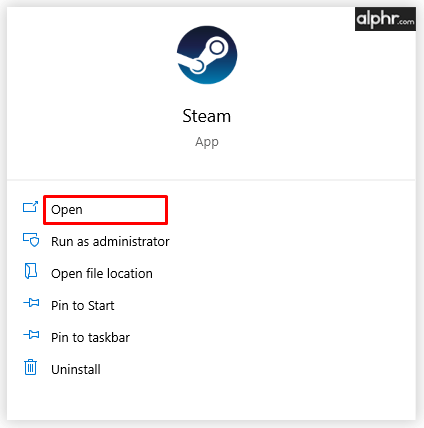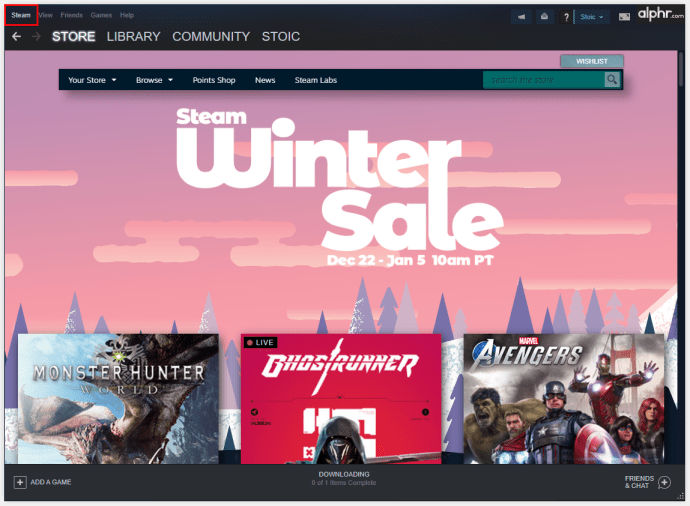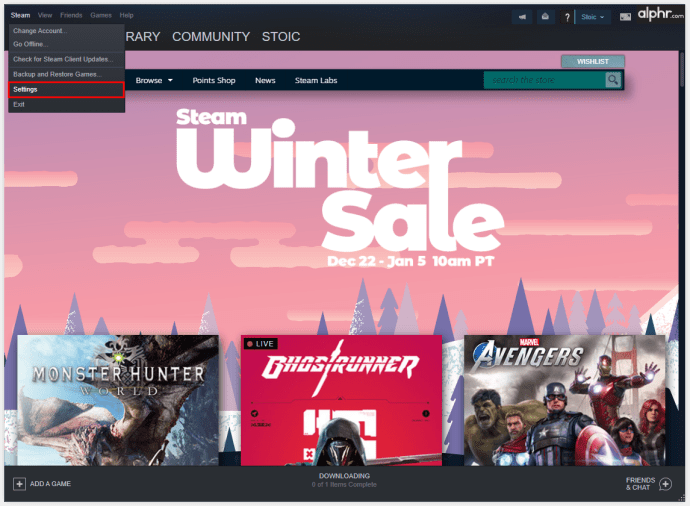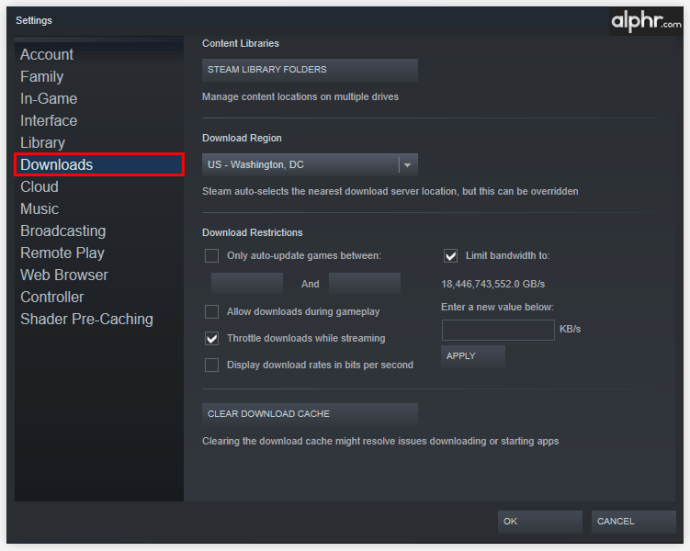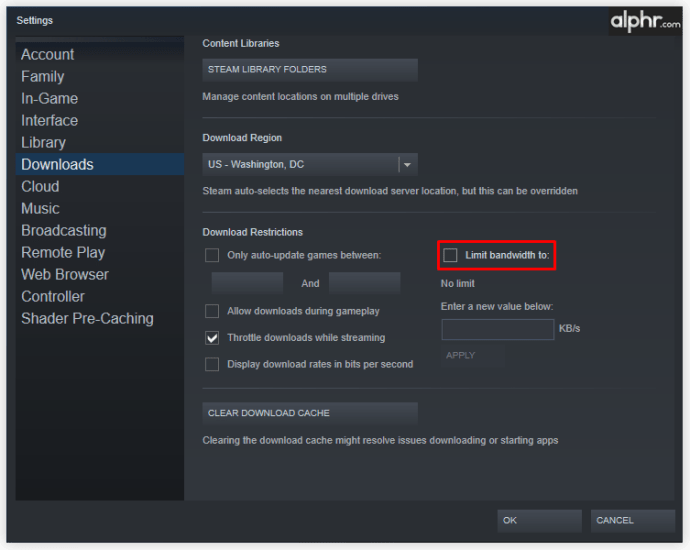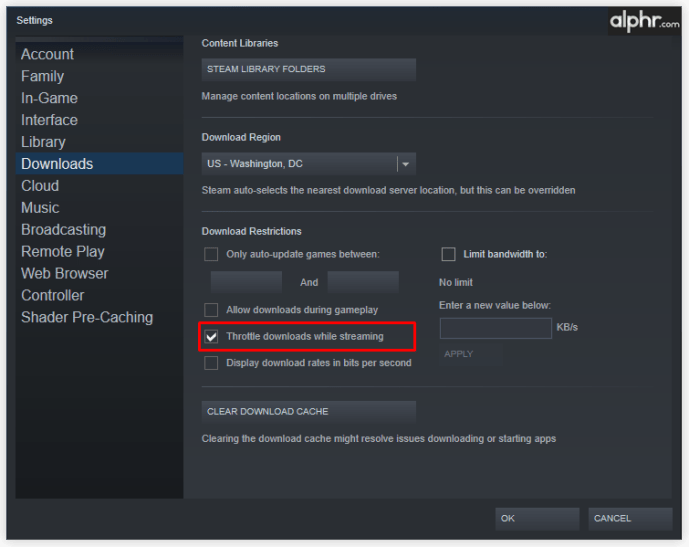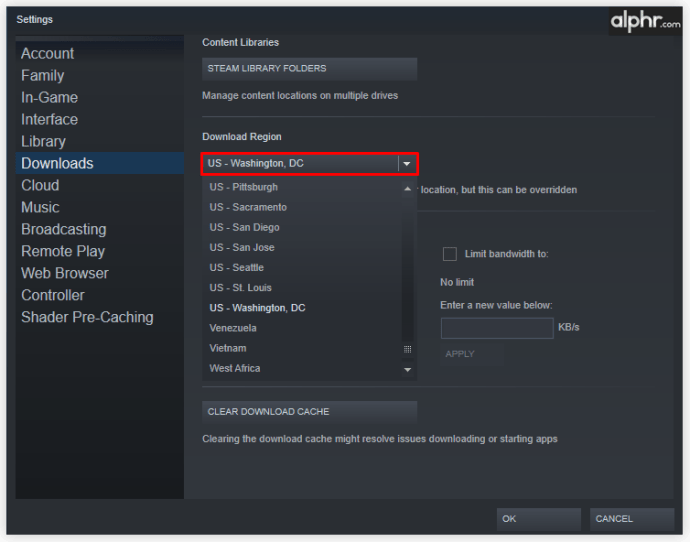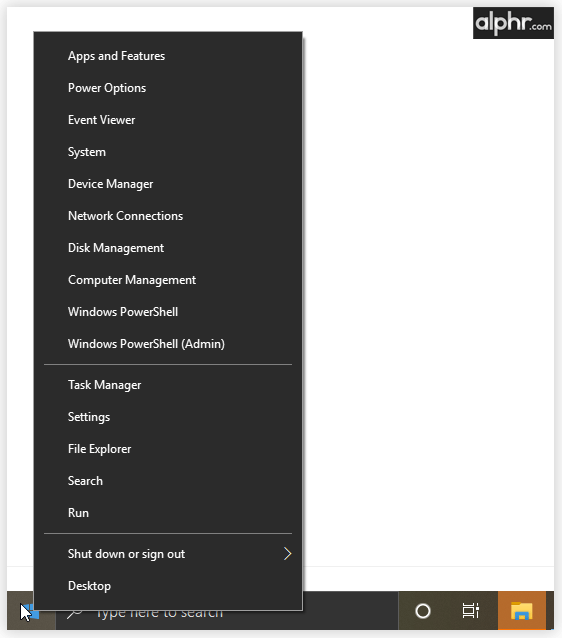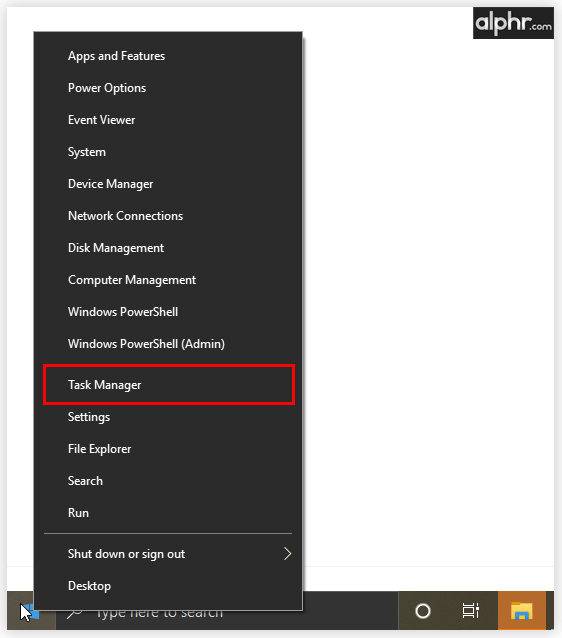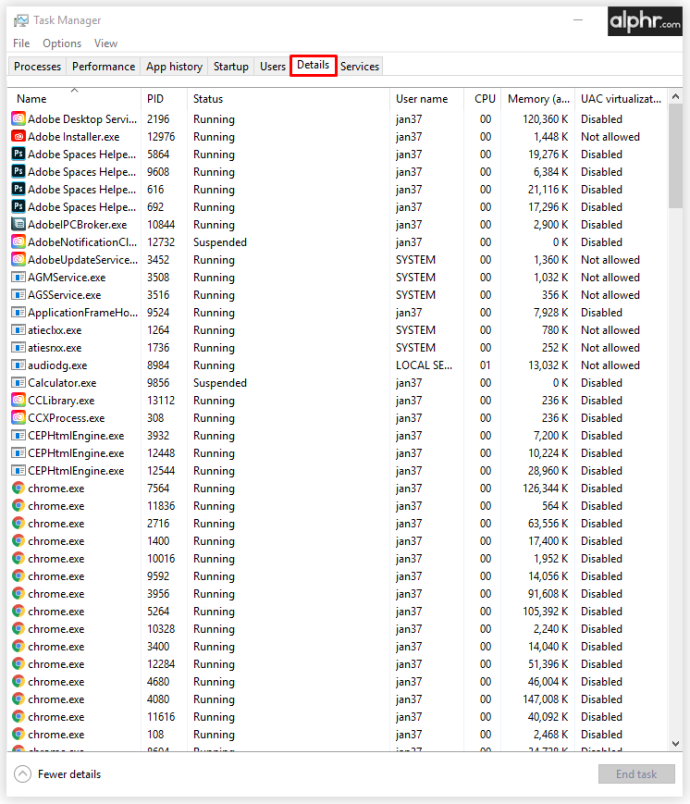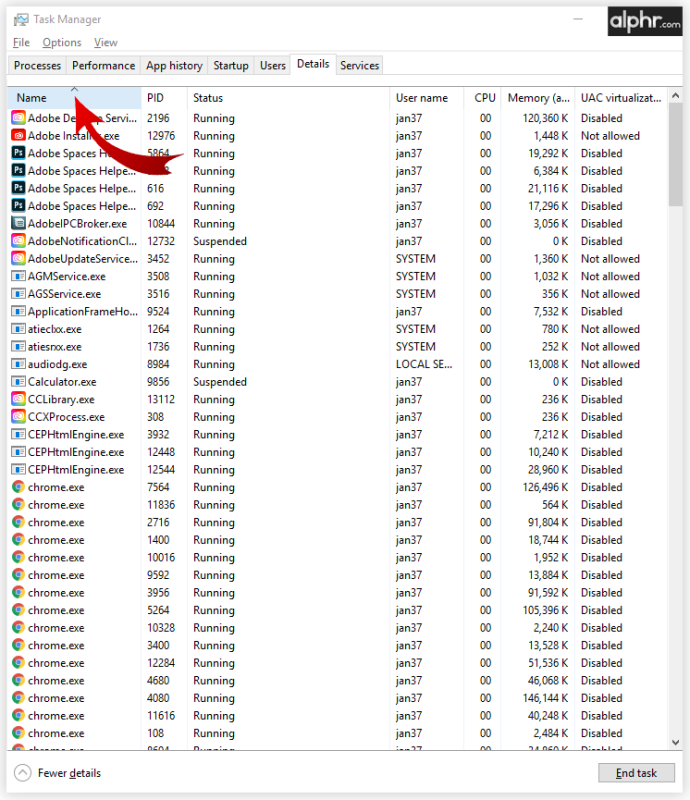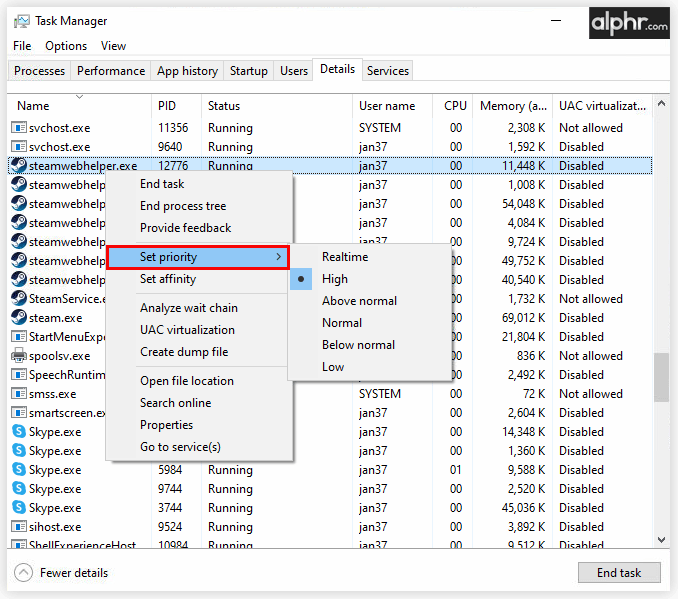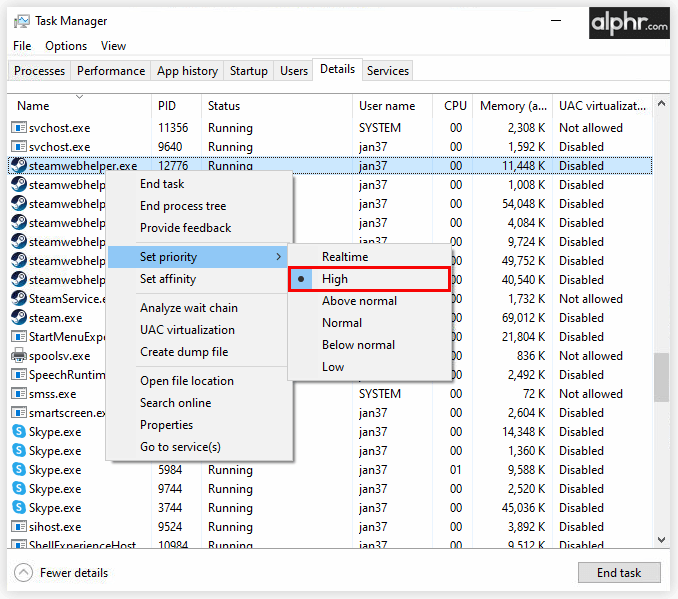Tā kā Steam ir lielākā šodien pieejamā spēļu izplatīšanas platforma, praktiski nav nevienas spēles, kuru nevarētu lejupielādēt, izmantojot šo pakalpojumu. Tā kā visā pasaulē ir pieejami vairāk nekā 30 000 nosaukumi un desmitiem miljonu spēlētāju, katru minūti notiek liela tiešsaistes apmaiņa.
Ņemot vērā visu šo trafiku, nav brīnums, ka viņu serveri dažkārt var tikt pārslogoti, it īpaši, ja tiek izlaista populāra jauna spēle. Tāpēc ir svarīgi nodrošināt vislabāko savienojumu ar Steam, lai jūs varētu sasniegt pēc iespējas ātrāku lejupielādes ātrumu. Par laimi, šis raksts ir paredzēts, lai palīdzētu jums šajā jautājumā, piedāvājot dažas iespējas, kuras varat izmēģināt.
Kā paātrināt Steam lejupielādi
Lai gan varētu šķist, ka nevarat neko darīt ar lejupielādes ātrumu, patiesībā tas tā nav. Faktiski ir daudz veidu, kā to uzlabot, kā redzams tālāk esošajā sarakstā.
- Pārliecinieties, vai lietotne Steam ir pareizi iestatīta, lai palielinātu lejupielādes ātrumu.
- Pārbaudiet, vai jūsu datorā ir kādi pretvīrusu vai ugunsmūra ierobežojumi.
- Atvienojiet visas nevajadzīgās ierīces no interneta savienojuma.
- Iestatiet maršrutētāju, lai tā noteiktu Steam trafika prioritāti.
- Pārslēdzieties no Wi-Fi uz Ethernet savienojumu.
Steam lietotnes pielāgošana ātrākai lejupielādei
Kā minēts iepriekš, mēģinot uzlabot Steam lejupielādes, pirmā vieta, kur sākt, ir pati Steam klienta lietotne.
- Atveriet Steam darbvirsmas klienta lietotni.
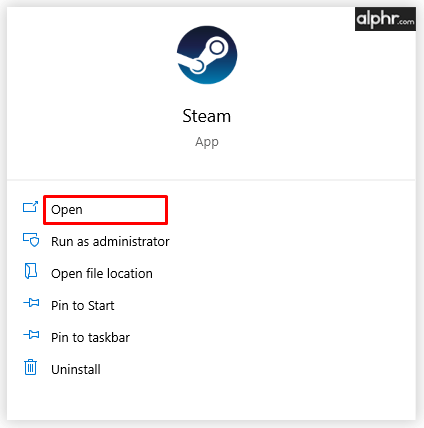
- Augšpusē noklikšķiniet uz cilnes “Steam”.
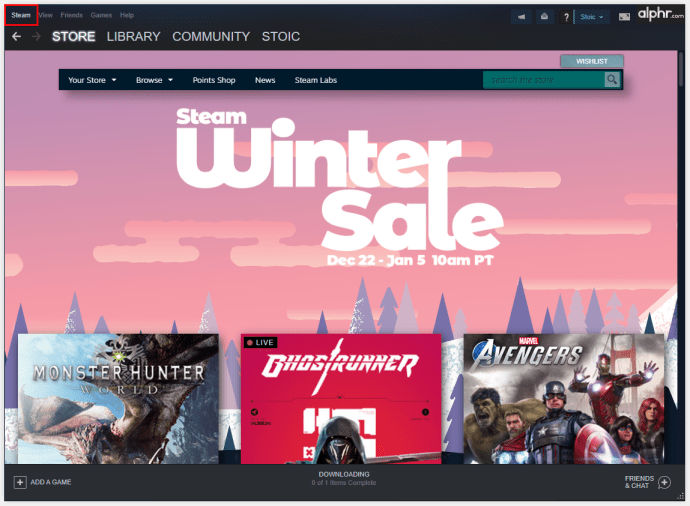
- Noklikšķiniet uz "Iestatījumi".
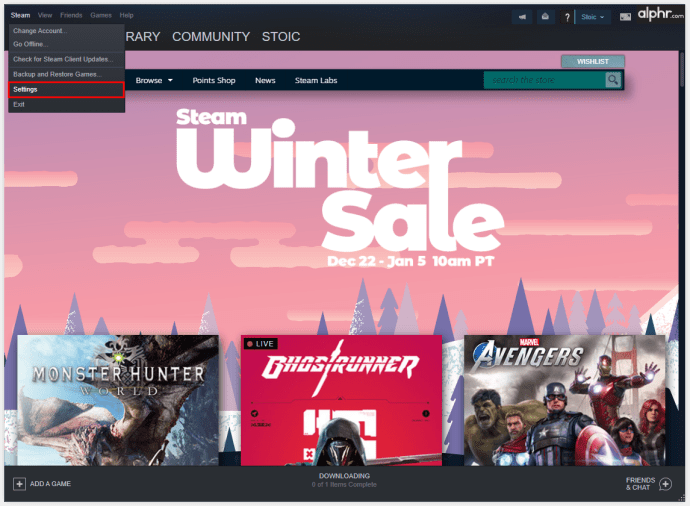
- Kreisajā pusē esošajā izvēlnē noklikšķiniet uz "Lejupielādes".
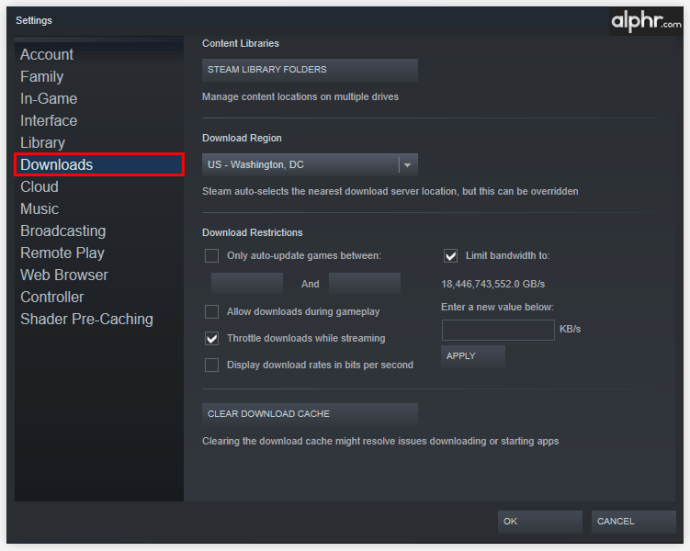
- Ekrāna galvenajā daļā sadaļā “Lejupielādes ierobežojumi” pārliecinieties, vai opcija “Ierobežot joslas platumu līdz” ir iestatīta uz “Bez ierobežojuma”. Ja jūsu savienojumam ir ierobežojumi, lejupielādes nevarēs veikt ātrāk par šo.
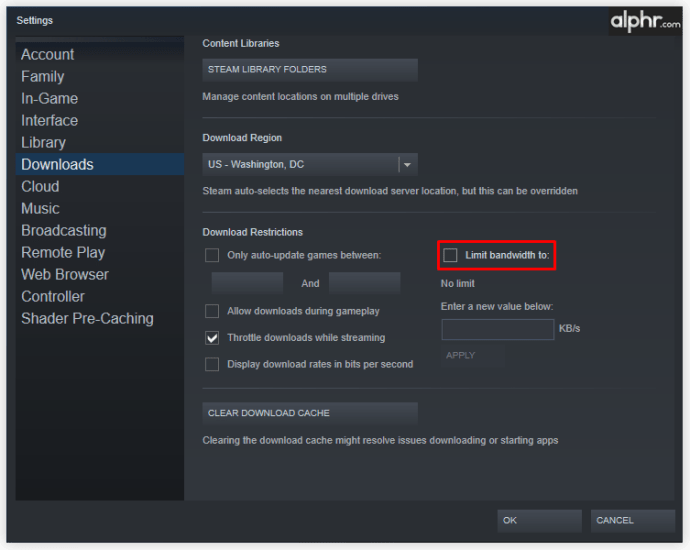
- Šajā sadaļā ir arī opcija “Droseles lejupielāde straumēšanas laikā”. Noteikti atzīmējiet šo vienumu, lai fona Steam lejupielādes nepārņemtu jūsu savienojumu, straumējot spēli.
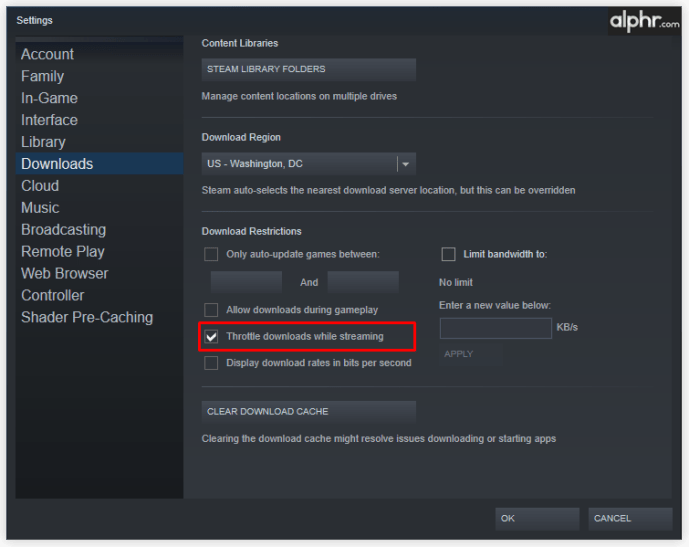
- Pēc tam pārbaudiet sadaļu “Lejupielādes reģions”. Vairumā gadījumu šī opcija ir jāiestata reģionā, kurā dzīvojat, vai vismaz tam, kas ir vistuvāk jūsu atrašanās vietai.
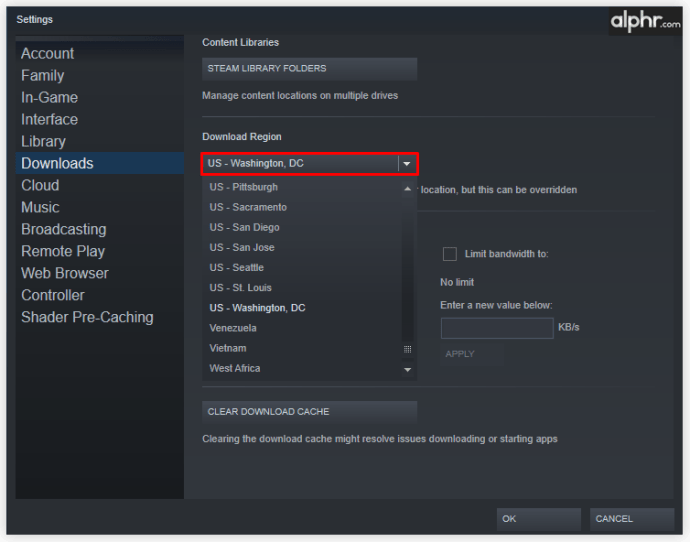
Parasti, jo tuvāk reģions, jo labāku savienojuma ātrumu varat sasniegt. Tomēr ne vienmēr tas tā ir. Ja dzīvojat reģionā ar lielu Steam trafiku, iespējams, ka lejupielādes ātrums būs lēnāks serveru pārpildītības dēļ. Tādā gadījumā varat izvēlēties citu serveri, kuram pašlaik ir mazāka trafika.
Lai uzzinātu, kuru serveri izvēlēties, varat izmantot Steam lejupielādes statistikas karti. Tur jūs varat redzēt visas pasaules valstis un to satiksmi pēdējo septiņu dienu laikā. Tas ir lielisks veids, kā uzzināt, kuru reģionu izvēlēties, lai izvairītos no pārāk lielas satiksmes.
Datora pārbaude
Ja esat pielāgojis savu Steam lietotni, kā aprakstīts iepriekš, taču joprojām rodas problēmas ar lejupielādes ātrumu, iespējams, problēmu var izraisīt kaut kas jūsu sistēmā. Šajā gadījumā pirmais vaininieks varētu būt datorā izmantotais ugunsmūris.
Tā kā ir daudz dažādu ugunsmūra lietotņu, katrai no tām var būt sava pieeja šai problēmai. Tomēr visām tām vajadzētu būt to lietotņu sarakstam, kuras viņi uzrauga, un ļaut jums pievienot vai noņemt noteiktas lietotnes no saraksta. Ja tas tā ir, vienkārši noņemiet Steam no šāda veida saraksta, un jūsu lejupielādes ātrumam vajadzētu ievērojami uzlaboties.
Nākamā sarakstā ir pretvīrusu programmatūra. Līdzīgi kā ugunsmūri, šīs lietotnes var arī samazināt trafika ātrumu, lai pārbaudītu visu, ko jūsu dators apmainās ar ārējiem serveriem. Lai gan tas padara jūs daudz drošāku tiešsaistē, tas var negatīvi ietekmēt jūsu Steam lejupielādes ātrumu. Lai pārliecinātos, ka tas tā ir, mēģiniet izveidot Steam izņēmumu savā pretvīrusu programmatūrā un mēģiniet kaut ko lejupielādēt.
Visbeidzot, varat iestatīt Steam lietotnes prioritāti datora operētājsistēmā. Piemēram, Windows lietotāji to var viegli izdarīt uzdevumu pārvaldniekā.
- Ar peles labo pogu noklikšķiniet uz Windows logotipa uzdevumjoslā.
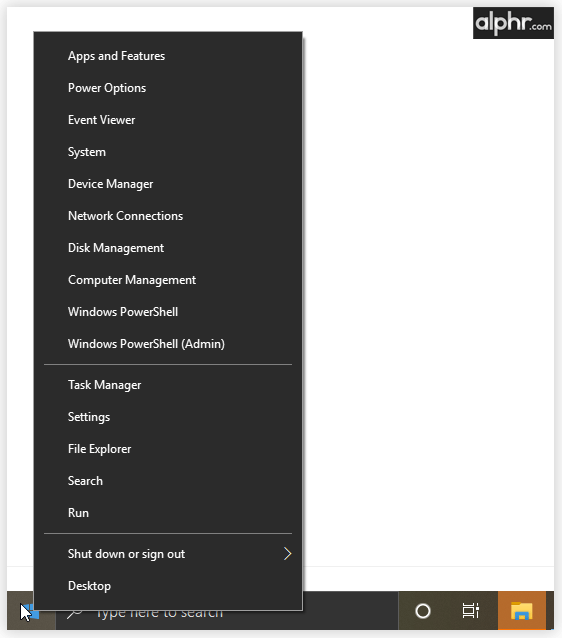
- Noklikšķiniet uz "Uzdevumu pārvaldnieks".
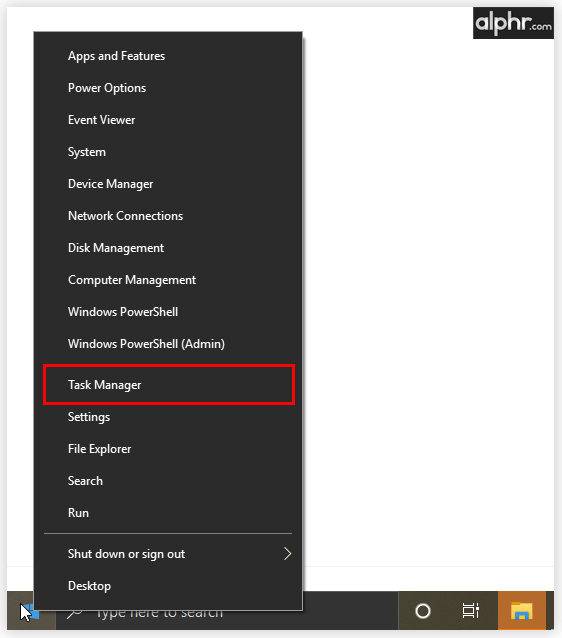
- Noklikšķiniet uz cilnes "Detaļas", lai parādītu visus pašreizējos procesus ar sīkāku informāciju.
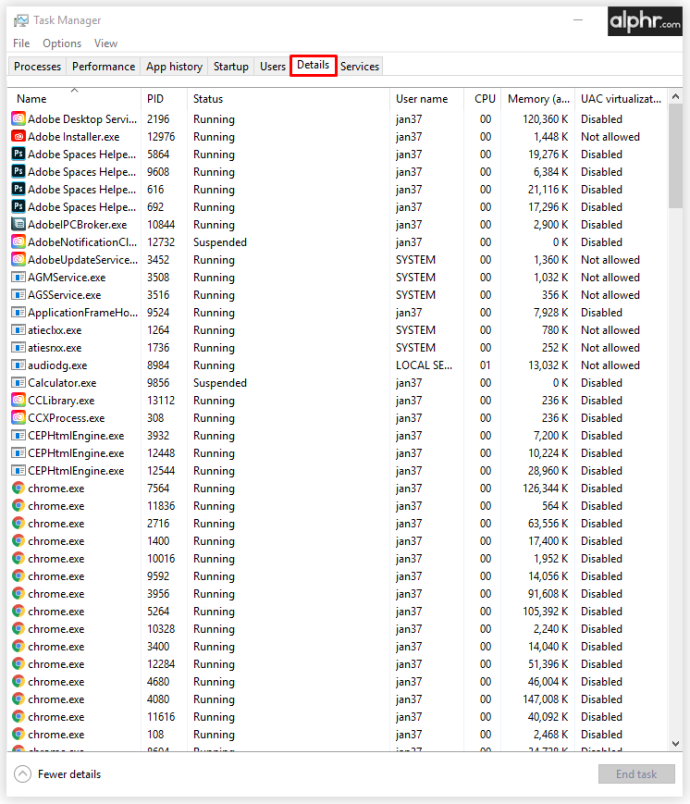
- Kārtojiet visu pēc nosaukuma. Lai to izdarītu, augšpusē noklikšķiniet uz slejas “Vārds”.
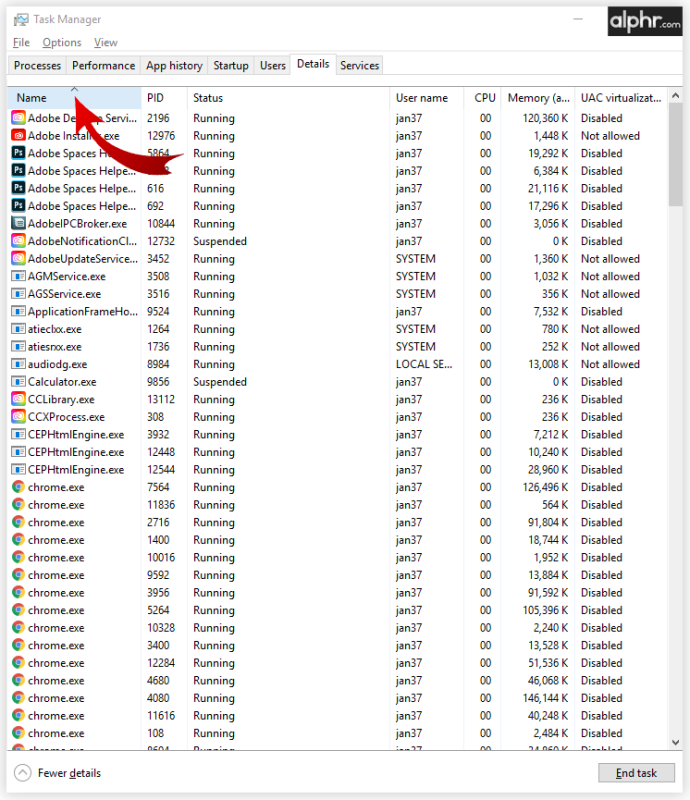
- Sāciet rakstīt “steam”, un vajadzētu parādīties saistītajiem ierakstiem.
- Tagad ar peles labo pogu noklikšķiniet uz Steam.exe.
- Noklikšķiniet uz "Iestatīt prioritāti".
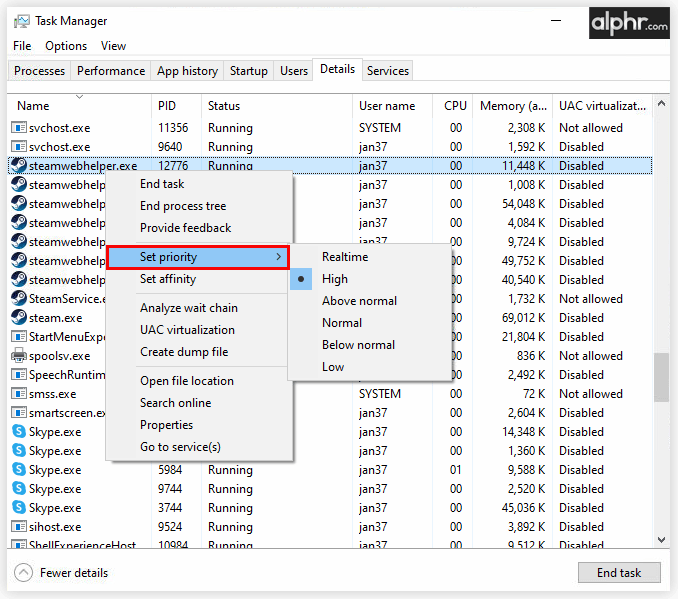
- Noklikšķiniet uz "Augsts".
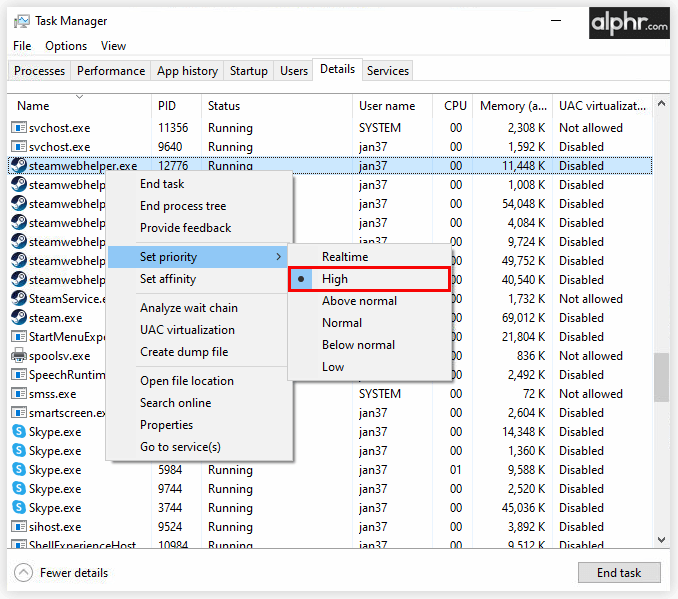
Tādējādi Steam klienta lietotne izmantos vairāk resursu nekā citas lietotnes, tādējādi pārliecinoties, ka tai ir viss nepieciešamais joslas platums.
Pārbauda jūsu interneta savienojumu
Tagad, kad esat pielāgojis savu Steam lietotni un pārliecinājies, ka dators darbojas saskaņoti ar Steam, iespējams, joprojām samazinās lejupielādes ātrums. Tātad, tagad ir laiks pārbaudīt savu interneta savienojumu.
Pirmkārt, jums vajadzētu pārbaudīt, vai ir kādas citas ierīces, kas savienojas ar to pašu tīklu, kuru izmantojat. Ja kāds cits kaut ko lejupielādē, izmantojot jūsu mājas interneta savienojumu, ir normāli, ja jūsu interneta ātrums ir lēnāks. Vēl viens izplatīts piemērs ir, kad jūsu ģimene skatās Netflix. Tā kā šajā straumēšanas pakalpojumā ir daudz 4K satura, tas var ievērojami samazināt arī lejupielādes ātrumu.
Galvenais iemesls tam ir fakts, ka mājas interneta maršrutētāji vienādi izturas pret visām tīkla ierīcēm. Tāpēc visi vienlaikus var izmantot jūsu mājas Wi-Fi. Tomēr, ja vēlaties Steam trafiku noteikt par prioritāti pār visu pārējo, iespējams, to varēsiet izdarīt, ja jūsu maršrutētājam ir šāda iespēja. Lai pārliecinātos, vai tas ir iespējams un kā to izdarīt, skatiet maršrutētāja rokasgrāmatu, lai uzzinātu vairāk par to.
Ja esat pārliecināts, ka nav nevienas papildu ierīces, kas izmanto jūsu interneta savienojumu, pārbaudiet Wi-Fi signālu. Dažreiz objekti jūsu mājā var bloķēt signālu un pārtraukt savienojumu. Lai izvairītos no jebkādām aizdomām, mēģiniet izmantot Ethernet kabeli, lai tieši savienotu datoru ar mājas interneta maršrutētāju. Tas nodrošinās jums stabilu, nepārtrauktu savienojumu vienmēr.
Papildu bieži uzdotie jautājumi
Kāpēc mans lejupielādes ātrums pakalpojumā Steam ir tik lēns?
Ir daudz iemeslu, kāpēc pakalpojumā Steam var būt lēns lejupielādes ātrums. Piemēram, iespējams, izmantojat lejupielādes reģionu, kurā pašlaik ir vērojams lejupielādes pieaugums. Jūsu tīklam var būt pievienota arī cita ierīce, kas izmanto lielu joslas platumu. Viens izplatīts piemērs ir, kad kāds jūsu mājās straumē 4K saturu pakalpojumā Netflix, izmantojot to pašu savienojumu.
Citi iemesli var būt slikts Wi-Fi signāls, ugunsmūra ierobežojumi vai pat problēmas ar jūsu interneta pakalpojumu sniedzēju. Neatkarīgi no iemesla, esiet pacietīgs un pa vienam izskatiet iespējamo cēloņu sarakstu. Galu galā jūs uzzināsit, kāda ir problēma, un tādējādi varēsiet to risināt.
Vai Steam ierobežo jūsu lejupielādes ātrumu?
Lai gan Steam ir iespēja ierobežot maksimālo lejupielādes ātrumu, tas pēc noklusējuma ir iestatīts uz “Bez ierobežojuma”. Ja uzskatāt, ka šai opcijai ir iestatīta cita vērtība, nevis “Bez ierobežojuma”, noteikti to nekavējoties kārtojiet.
Kā uzlabot lejupielādes ātrumu pakalpojumā Steam?
Lai uzzinātu, kā uzlabot lejupielādes ātrumu pakalpojumā Steam, skatiet iepriekš minētās sadaļas, kurās ir detalizēti aprakstīti iespējamie risinājumi.
Lejupielāde ar tvaicēšanas ātrumu
Cerams, ka šis raksts ir palīdzējis jums uzzināt, kā paātrināt Steam satura lejupielādi. Pateicoties visiem šiem uzlabojumiem, jūs varēsiet iegūt jaunākos atjauninājumus un jaunākās spēles, cik ātri vien iespējams. Visi šajā rakstā minētie padomi ir universāli gandrīz visām platformām neatkarīgi no tā, vai tā ir Windows, Mac, Android vai iOS.
Vai jums ir izdevies uzlabot sava Steam konta lejupielādes ātrumu? Kurš triks sniedza vislielāko uzlabojumu? Lūdzu, dalieties savās domās tālāk sniegtajā komentāru sadaļā.